windows10怎么更新21h2
Windows 10操作系统一直是许多电脑用户的首选之一,随着时间的推移,微软不断对其进行更新和升级,以提升用户体验和系统功能,如今Windows 10的最新版本21H2已经推出,许多用户都希望能够及时升级到这个版本,以体验新的功能和改进。如何更新到Windows 10的21H2版本呢?接下来我们将详细解释Win10升级21H2的步骤,帮助大家顺利完成系统升级。
Win10升级不了21H2版本具体步骤如下:
1、首先右键点击左下角的开始菜单(windows图标),然后选择操作。
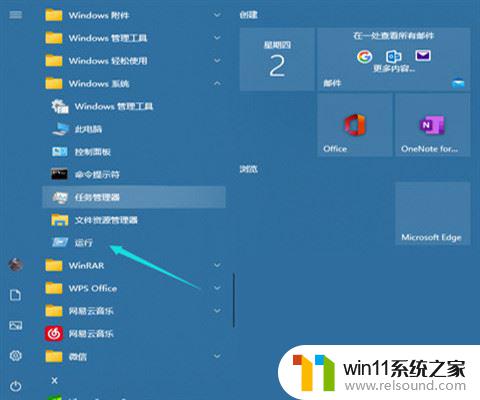
2、输入services.msc,然后点击下面的确定。
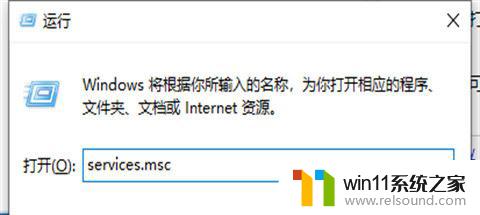
3、在弹出窗口中找到windowsupdate,右键单击停止。
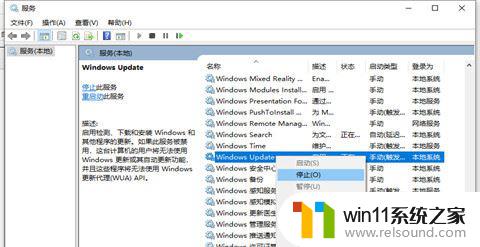
4、然后来到我的电脑C:\Windows\Softwaredistribution这个位置,可以直接复制粘贴到图表位置。
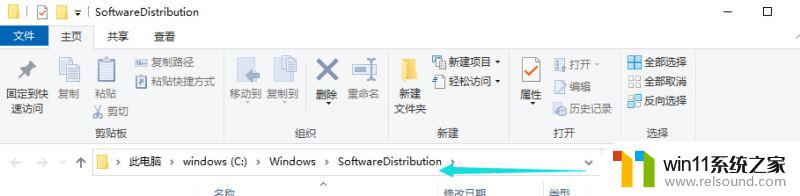
5、在datestore和download中选择右键并删除它们。
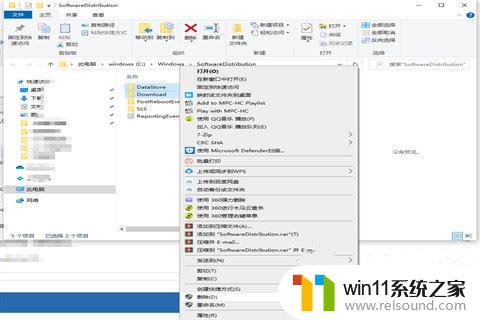
6、删除后返回之前的服务项,启动之前停止的windowsupdate服务。
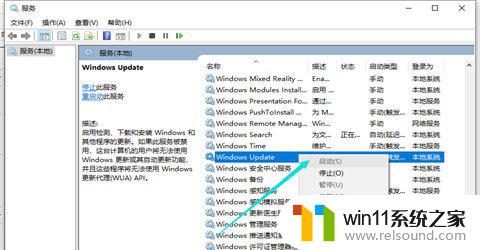
7、然后打开设置,在设置中找到并点击更新和安全。
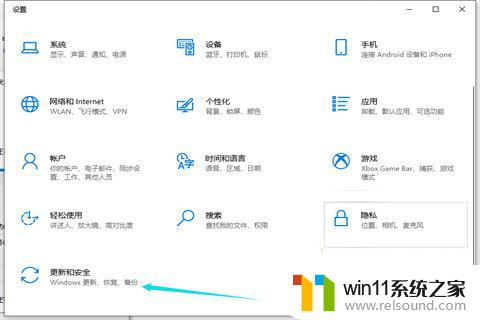
8、可以发现Win10可以正常更新Win1021H1。
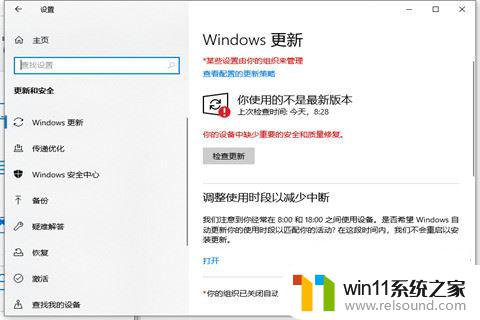
以上就是如何更新Windows 10的21H2版本的全部内容,如果你也遇到了同样的情况,不妨参考一下我的方法来处理,希望对大家有所帮助。















